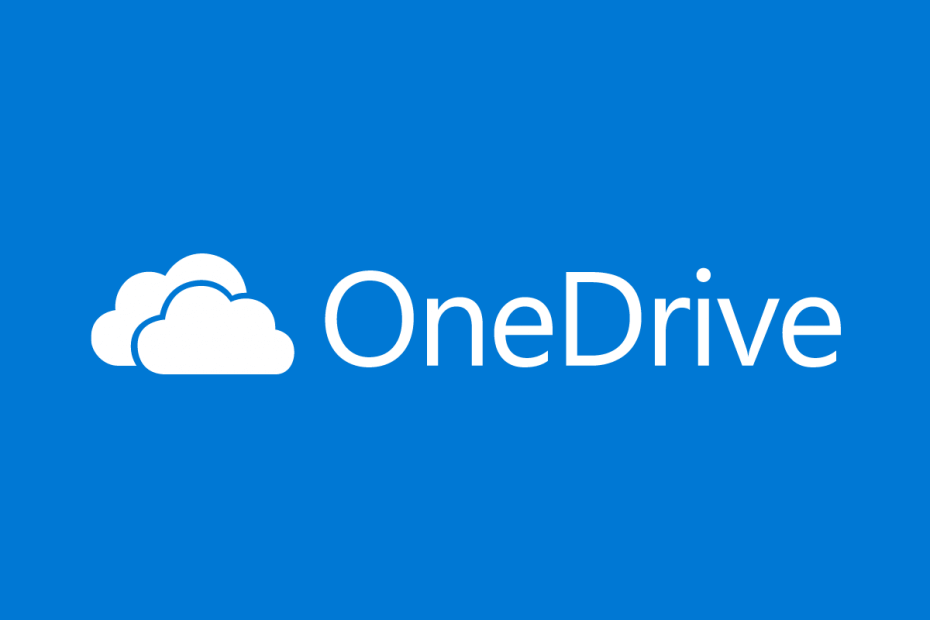- სინქრონიზაციის პრობლემები OneDrive– ის ყველაზე გავრცელებულ თემებს შორისაა.
- აქ მოცემულია რამდენიმე აპრობირებული გამოსავალი, რომ თქვენი ფაილები სინქრონიზირდეს უმოკლეს დროში.
- ეძებთ მეხსიერების სხვა ვარიანტებს? შეამოწმეთ ეს საუკეთესო ღრუბლოვანი მეხსიერების გადაწყვეტილებები თქვენი პირადი ციფრული ბიბლიოთეკის მოსაწყობად.
- არ დაგავიწყდეთ ჩვენი სანიშნეების მონიშვნა OneDrive პრობლემების მოგვარების ცენტრი სამომავლო ხელმძღვანელობისთვის.

ეს პროგრამა გამოასწორებს კომპიუტერის ჩვეულებრივ შეცდომებს, დაგიცავთ ფაილების დაკარგვისგან, მავნე პროგრამებისგან, აპარატურის უკმარისობისგან და მაქსიმალურად შესრულდება თქვენი კომპიუტერი შეასწორეთ კომპიუტერის პრობლემები და ამოიღეთ ვირუსები ახლა 3 მარტივ ეტაპზე:
- ჩამოტვირთეთ Restoro PC Repair Tool რომელსაც გააჩნია დაპატენტებული ტექნოლოგიები (პატენტი ხელმისაწვდომია) აქ).
- დააჭირეთ დაიწყეთ სკანირება Windows– ის პრობლემების მოსაძებნად, რომლებიც შეიძლება კომპიუტერში პრობლემებს იწვევს.
- დააჭირეთ შეკეთება ყველა თქვენი კომპიუტერის უსაფრთხოებასა და მუშაობაზე გავლენის მოსაგვარებლად
- Restoro გადმოწერილია 0 მკითხველი ამ თვეში.
OneDrive Windows 10-ის მნიშვნელოვანი ნაწილია. სინამდვილეში, ის უფრო მეტია წარმოდგენილი, ვიდრე ვინდოუსის ნებისმიერი წინა ვერსიით.
მაგრამ ამ სერვისთან სინქრონიზაციის ზოგიერთი პრობლემა შეიძლება ზოგჯერ გამოჩნდეს და ამ სტატიაში გაჩვენებთ, თუ როგორ უნდა გადაწყვიტოთ ისინი.
როგორ მოვაგვარო OneDrive სინქრონიზაციის პრობლემები?

თუ OneDrive უბრალოდ არ მოახდენს სინქრონიზაციას, გაითვალისწინეთ სხვა პლატფორმაზე გადასვლის შესაძლებლობა, რომელიც საშუალებას გაძლევთ შეინახოთ, სინქრონიზაცია, გაზიარება და წვდომა იქონიოთ თქვენი ფაილებიდან თითქმის ყველგან.
შეუფერხებლად ერწყმის ყველა ოპერაციულ სისტემას, Sync.com საუკეთესოა ნიშაში და ის გარანტიას გაძლევთ ყოველ ჯერზე უნაკლოდ შესრულებას.
სამუდამოდ წაშალეთ თქვენი სინქრონიზაციის შეცდომები თქვენი მომხმარებლის გამოცდილებიდან, დაუყოვნებლივ ატვირთეთ თქვენი ფაილები და მოგვიანებით იქონიეთ წვდომა მათზე მოწყობილობები, რადგან აპლიკაცია აწვდის ღრუბელზე დაფუძნებულ საცავის პლატფორმას, საკმარისზე მეტი ადგილი, თქვენი ყველა ციფრული საიმედოდ განთავსებისთვის აქტივები
უსაფრთხოებაზე საუბრისას, თქვენ სიამოვნებით გაიგებთ, რომ თქვენი კონფიდენციალური მონაცემები დაცულია საბოლოო დაშიფვრის საშუალებით, რადგან სინქრონიზაცია მაქსიმალურად ზრუნავს თქვენს კონფიდენციალურობას.
Sync- ის შენახვის პლატფორმა ასევე მთლიანად მორგებულია კონფიდენციალურობის მახასიათებლების თვალსაზრისით. ამრიგად, თქვენ შეგიძლიათ პაროლით დაიცვათ თქვენი ფაილები, მიანიჭოთ წვრილმანი ნებართვები, დააყენოთ ორი ფაქტორის ავტორიზაცია და გაზიარების გაძლიერებული კონტროლი.
მოდით სწრაფად გადავხედოთ მისძირითადი მახასიათებლები:
- ბოლოდან დაშიფვრა მონაცემთა უზენაესი კონფიდენციალურობისთვის
- ფაილის მოთხოვნები, პაროლის დაცვა, შეტყობინებები, ვადის გასვლის თარიღი და ნებართვები სრული კონტროლისთვის
- თქვენი ფაილების სარეზერვო ასლის შექმნა ავტომატურად შეინარჩუნეთ სინქრონიზებული თქვენს ყველა მოწყობილობაზე
- ფაილის ისტორია და აღდგენის მახასიათებლები
- პროდუქტიულობისა და თანამშრომლობის ინსტრუმენტები და მახასიათებლები
- მრავალ მომხმარებელი ადმინისტრატორის კონსოლი და ადმინისტრატორის ანგარიში

Sync.com
სინქრონიზაცია, სარეზერვო ასლის შენახვა და შენახვა და ყველა თქვენი ფაილის უპრობლემოდ გაზიარება კონფიდენციალურობისკენ მიმართული ამ ღრმა ღრუბლოვანი გადაწყვეტილების გამოყენებით!
ეწვიეთ ვებგვერდს
2. გამორთეთ თქვენი ანტივირუსული / firewall
შენი უსაფრთხოების პროგრამული უზრუნველყოფა (ანტივირუსული, firewall, VPN ან ანტიმალურის საშუალებები) ზოგჯერ ხელს უშლის OneDrive– ს სინქრონიზაციას. ცხადია, ამ საკითხის გადასაჭრელად ყველაზე სწრაფი გამოსავალია თქვენი ანტივირუსის ან firewall– ის გამორთვა.
გაუშვით სისტემის სკანირება პოტენციური შეცდომების აღმოსაჩენად

ჩამოტვირთეთ Restoro
PC სარემონტო ინსტრუმენტი

დააჭირეთ დაიწყეთ სკანირება რომ იპოვოთ ვინდოუსის პრობლემები.

დააჭირეთ შეკეთება ყველა დაპატენტებულ ტექნოლოგიებთან დაკავშირებული პრობლემების გადასაჭრელად.
გაუშვით კომპიუტერის სკანირება Restoro Repair Tool– ით, რომ იპოვოთ შეცდომები, რომლებიც იწვევს უსაფრთხოების პრობლემებს და შენელებას. სკანირების დასრულების შემდეგ, შეკეთების პროცესი შეცვლის დაზიანებულ ფაილებს ახალი Windows ფაილითა და კომპონენტებით.
თუ სინქრონიზაციის პროცესი წარმატებით დასრულდა, თქვენ უბრალოდ განსაზღვრეთ ამ საკითხის მიზეზი. თქვენი ფაილების სინქრონიზაციისთანავე არ უნდა დაგვავიწყდეს თქვენი ანტივირუსული და firewall დაცვა.
აქ მოცემულია, თუ როგორ უნდა შეამოწმოთ, აკრძალულია თუ არა Windows Firewall პორტი ან პროგრამა.
ზოგადად, ანტივირუსები და უსაფრთხოების პროგრამები ზედმეტად ეშმაკურია და, როგორც ცნობილია, ისინი ხელს უშლიან სხვა აპების ქცევას.

შეიძლება დაგჭირდეთ დამცავი პროგრამის მოსინჯვა, რომელიც ცნობილია თავისი ინტუიციური AI– ენერგიით მივუდგეთ იმ პროგრამებისგან რეალური საფრთხეების გარჩევას (და შეჩერებას) რეალურად გამოიყენეთ.
ჩვენ ვსაუბრობთ ბულგარდი, რა თქმა უნდა, ჯილდოს ანტივირუსი, რომელიც მომდევნო თაობას აწვდის სამსაფეხურიანი საწინააღმდეგო მავნე პროგრამების დაცვა.
მოდით სწრაფად გადავხედოთ მის ძირითადი მახასიათებლები:
- შეამოწმეთ ციფრული ხელმოწერები აპებისა და დრაივერებისთვის მათი ნამდვილობის დასაზუსტებლად
- მოსახერხებელი და უაღრესად მორგებადი ინტერფეისი
- ქცევითი გამოვლენის დახვეწილი ტექნოლოგია
- ხელოვნური ინტელექტის საფუძველზე შექმნილი საფრთხის აღმოჩენა ცნობილი ან წარმოქმნილი საფრთხეებისგან
- სამსაფეხურიანი მავნე პროგრამების დაცვა

ბულგარდი
მიიღეთ პრემიუმ, რეალურ დროში დაცული პროგრამა BullGuard– ით, ყველა ოპერაციული სისტემისთვის.
ეწვიეთ ვებგვერდს
3. გადატვირთეთ OneDrive დესკტოპის აპი
შესაძლოა, OneDrive პროცესში მოხდა შეცდომა, ამიტომ სერვისის გადატვირთვამ შეიძლება პრობლემის მოგვარება გამოიწვიოს. OneDrive აპლიკაციის გადატვირთვის შესახებ ეს არის:
- დააჭირეთ მარჯვენა ღილაკს OneDrive ხატულაზე (თეთრი ღრუბელი) დავალების ზოლში
- დააჭირეთ გასვლა მენიუს ვარიანტებიდან.
- Წადი ძებნა, ტიპი ონედრივი და ღია OneDrive აპი
- შეამოწმეთ, გაქვთ თუ არა თქვენი ფაილების კვლავ სინქრონიზაცია
4. დარწმუნდით, რომ თქვენი OneDrive ანგარიში დაკავშირებულია Windows- თან
OneDrive არ იმუშავებს, თუ თქვენი Windows 10 სისტემა არ არის დაკავშირებული თქვენს Microsoft ანგარიშთან, ასე რომ, თუ ადგილობრივ ანგარიშზე გადახვალთ, უნდა დაბრუნდეთ აქ Microsoft ანგარიში OneDrive მუშაობისთვის.
თუ როგორ არ უნდა გააკეთოთ ეს, თუ არ ხართ დარწმუნებული:
-
- Წადი Საწყისი მენიუ და ღია პარამეტრები
- Წადი ანგარიშები და მერე Თქვენი ანგარიში
- აირჩიეთ Sსანაცვლოდ, გახსენით Microsoft ანგარიში
- მიყევით ინსტრუქციას, გამოდით სისტემიდან და შემდეგ კვლავ შედით სისტემაში, რომ OneDrive მუშაობდეს
გსურთ შეცვალოთ OneDrive სინქრონიზაციის პარამეტრები Windows 10-ში? გაეცანით ამ საოცარ სახელმძღვანელოს.
5. გადააყენეთ OneDrive პარამეტრები
- დააჭირეთ მარჯვენა ღილაკს OneDrive ხატულაზე დავალების ზოლში
- დააჭირეთ პარამეტრები და მერე კავშირის მოხსნა
- OneDrive- ის ხელახლა დასაყენებლად მიჰყევით OneDrive- ის ოსტატის მითითებებს
6. დამატებითი გადაწყვეტილებები OneDrive სინქრონიზაციის პრობლემების მოსაგვარებლად კომპიუტერზე
თუ პრობლემა გამეორდება, ასევე არსებობს მთელი რიგი დამატებითი პრობლემების გადაჭრის მეთოდები, რომელთა გამოყენება შეგიძლიათ მისი გამოსასწორებლად. აქ მოცემულია ჩვენი წინადადებები:
- დარწმუნდით, რომ სინქრონიზაციისთვის ფაილის ზომა 10 გბაიტზე ნაკლებია. უფრო დიდი ფაილები არ სინქრონიზდება OneDrive- თან. როგორც გამოსავალი, შეგიძლიათ გამოიყენოთ ა ფაილების კომპრესიის პროგრამული უზრუნველყოფა ფაილის ზომის შემცირება.
- მოძებნეთ და გამოიყენეთ უახლესი Windows განახლებები.
კიდევ ერთი რამ, რაც უნდა სცადოთ, თუმცა ის იშვიათად წყვეტს OneDrive პრობლემას, არის დაასკანირეთ ახალი Windows 10 განახლება. თუ ახალი პაკეტი არის ხელმისაწვდომი, ჩამოტვირთეთ და დააინსტალირეთ განახლება, რადგან ამით შესაძლოა მოგვარდეს თქვენი OneDrive პრობლემა.
ზოგიერთმა მომხმარებელმა აღნიშნა, რომ უახლესი განახლებებით ხდება Onedrive– ში სინქრონიზაციის პრობლემების გადაჭრა.
ესე იგი, ჩვენ ვიმედოვნებთ, რომ ზემოთ ჩამოთვლილი ერთ-ერთი გამოსავალი მაინც დაგეხმარებათ OneDrive– ის სინქრონიზაციის პრობლემაში. თუ თქვენ გაქვთ რაიმე კომენტარი ან კითხვა, გაეცანით კომენტარების განყოფილებას ქვემოთ და გვითხარით თქვენი მოსაზრებები.
 კიდევ გაქვთ პრობლემები?შეასწორეთ ისინი ამ ინსტრუმენტის საშუალებით:
კიდევ გაქვთ პრობლემები?შეასწორეთ ისინი ამ ინსტრუმენტის საშუალებით:
- ჩამოტვირთეთ ეს PC სარემონტო ინსტრუმენტი TrustPilot.com– ზე შესანიშნავია (ჩამოტვირთვა იწყება ამ გვერდზე).
- დააჭირეთ დაიწყეთ სკანირება Windows– ის პრობლემების მოსაძებნად, რომლებიც შეიძლება კომპიუტერში პრობლემებს იწვევს.
- დააჭირეთ შეკეთება ყველა დაპატენტებულ ტექნოლოგიებთან დაკავშირებული პრობლემების გადასაჭრელად (ექსკლუზიური ფასდაკლება ჩვენი მკითხველებისთვის).
Restoro გადმოწერილია 0 მკითხველი ამ თვეში.